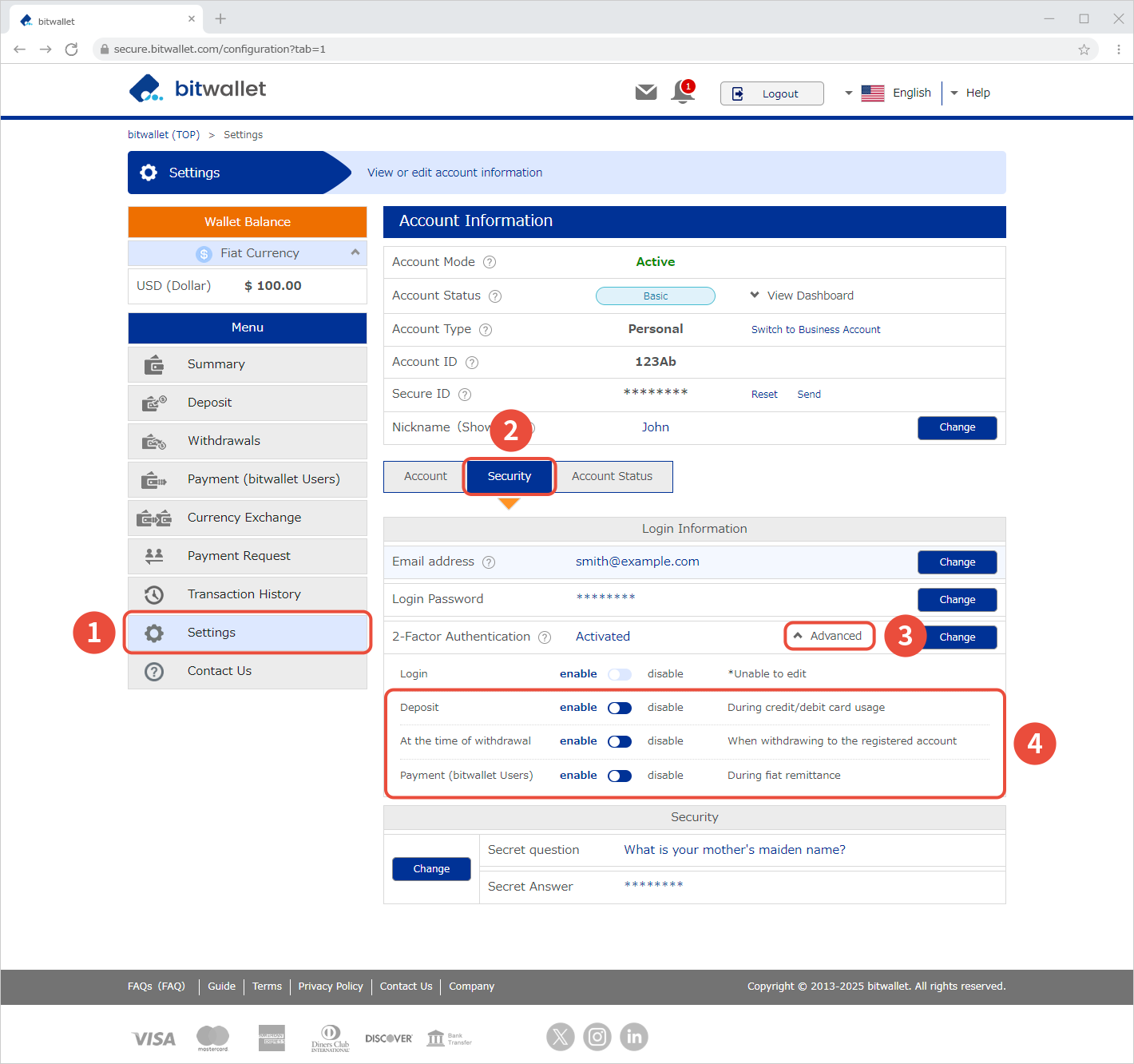I-set up ang 2-Factor Authentication
Upang makapagbigay ng mas secure na kapaligiran para sa mga customer, mahigpit na inirerekomenda ng bitwallet ang paggamit ng 2-Factor Authentication. Ang 2-Factor Authentication ay nagsasangkot ng pag-double-check sa password na ipinasok kapag nag-log in sa bitwallet at paglalagay ng verification code na ibinigay ng verification app.
Ipinapaliwanag ng seksyong ito ang pamamaraan para sa pag-set up ng 2-Factor Authentication.
1. Piliin ang “Settings” (①) mula sa menu, at i-click ang “Change” (③) sa “2-Factor Authentication settings” sa ilalim ng “Security” (②).
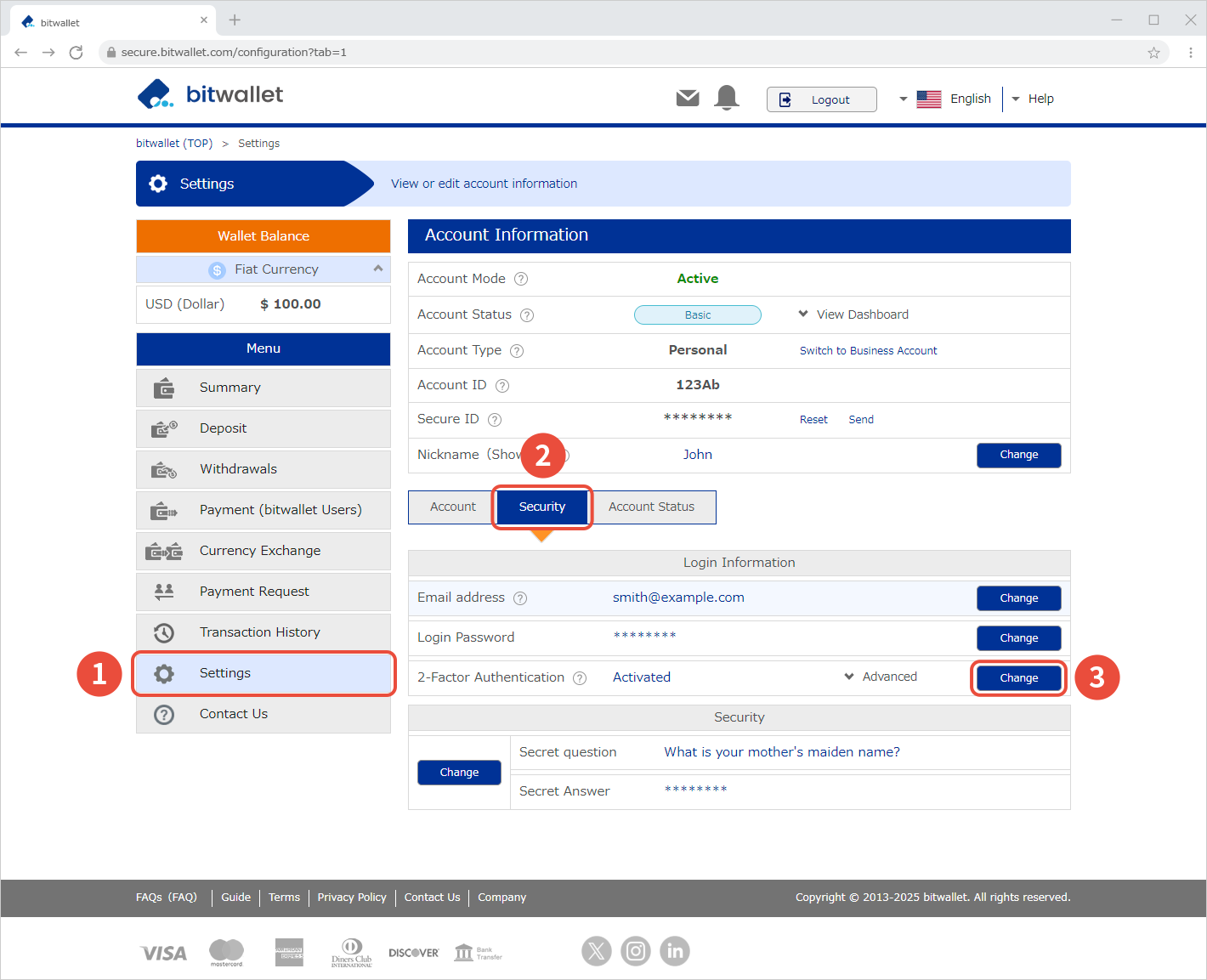

2. Sa screen na “2-Factor Authentication setting/change”, lagyan ng check ang “Enable” (①).
Kapag lumabas ang “Security Verification,” ilagay ang iyong “Secure ID” (②) at i-click ang “Next” (③).
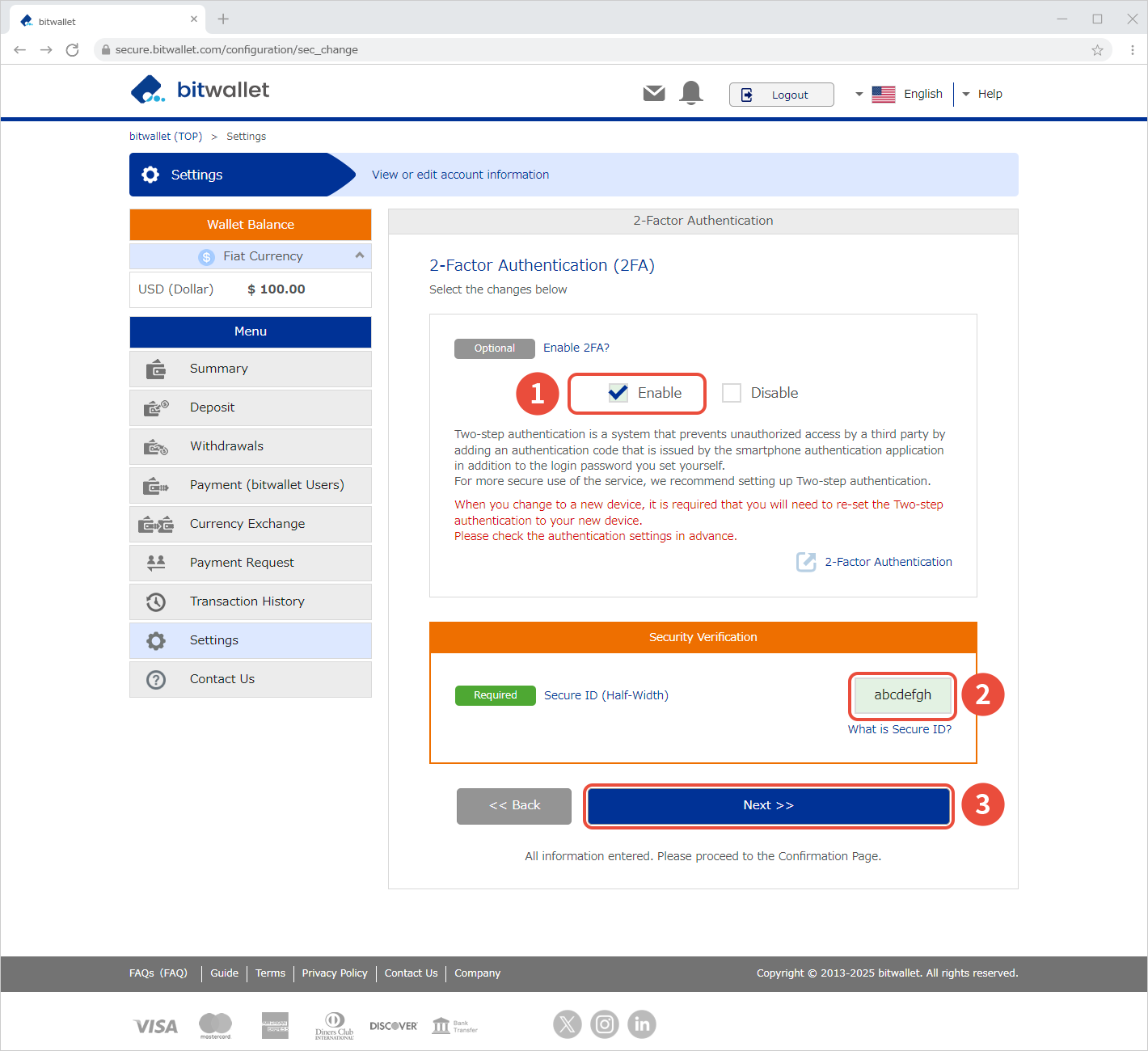

3. I-install ang authentication app sa iyong smartphone at irehistro ang iyong bitwallet account sa pamamagitan ng pagbabasa ng QR code o paglalagay ng “Secret key” na ipinapakita sa screen pagkatapos ilunsad ang app. Ilagay ang 6 na digit na authentication code (①) na ibinigay ng app at i-click ang “I-save” (②).
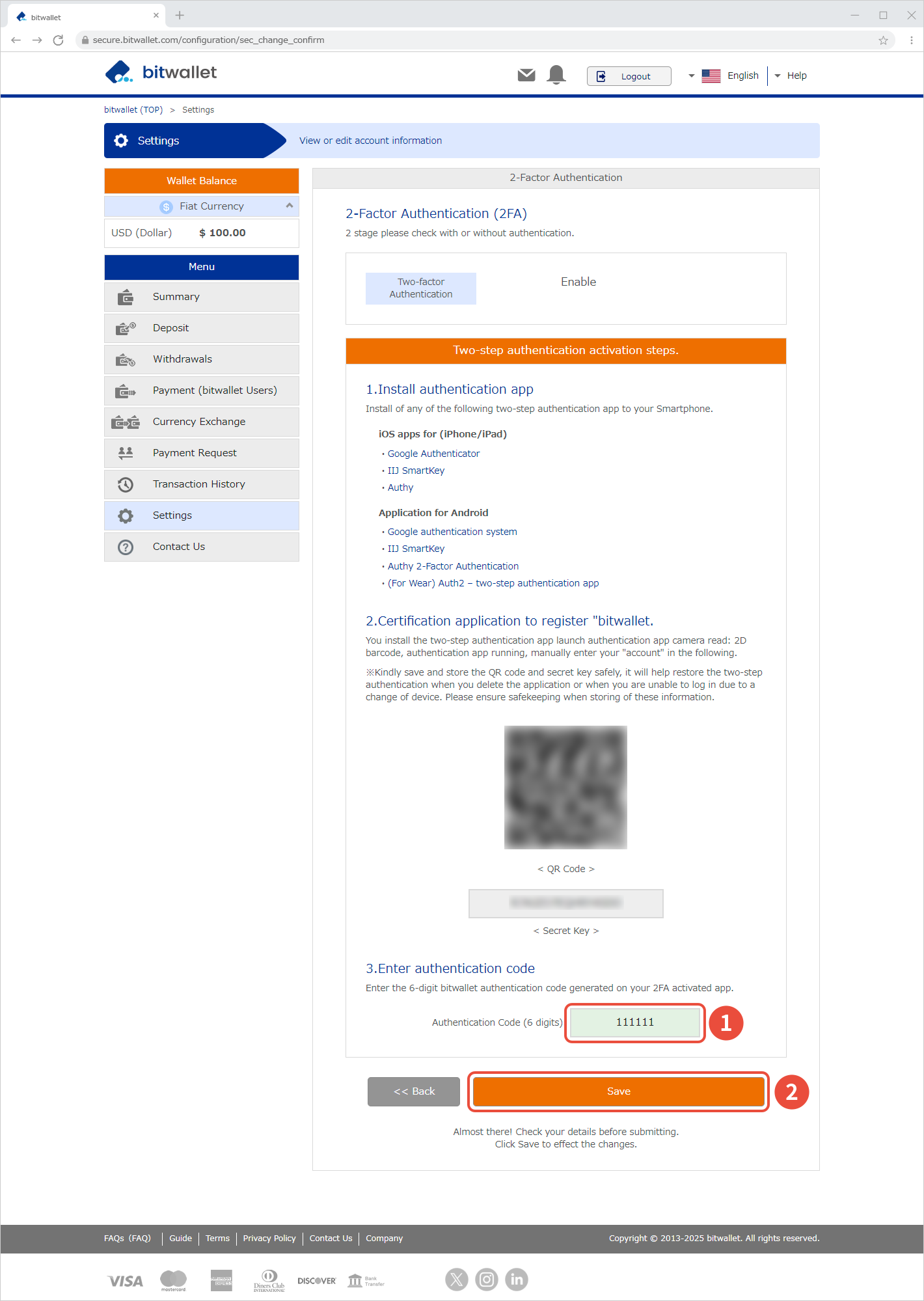

4. Kapag ang mensaheng “2FA is enabled” ay ipinakita, ang 2-Factor Authentication setting ay kumpleto na. I-click ang “Bumalik sa Itaas”.
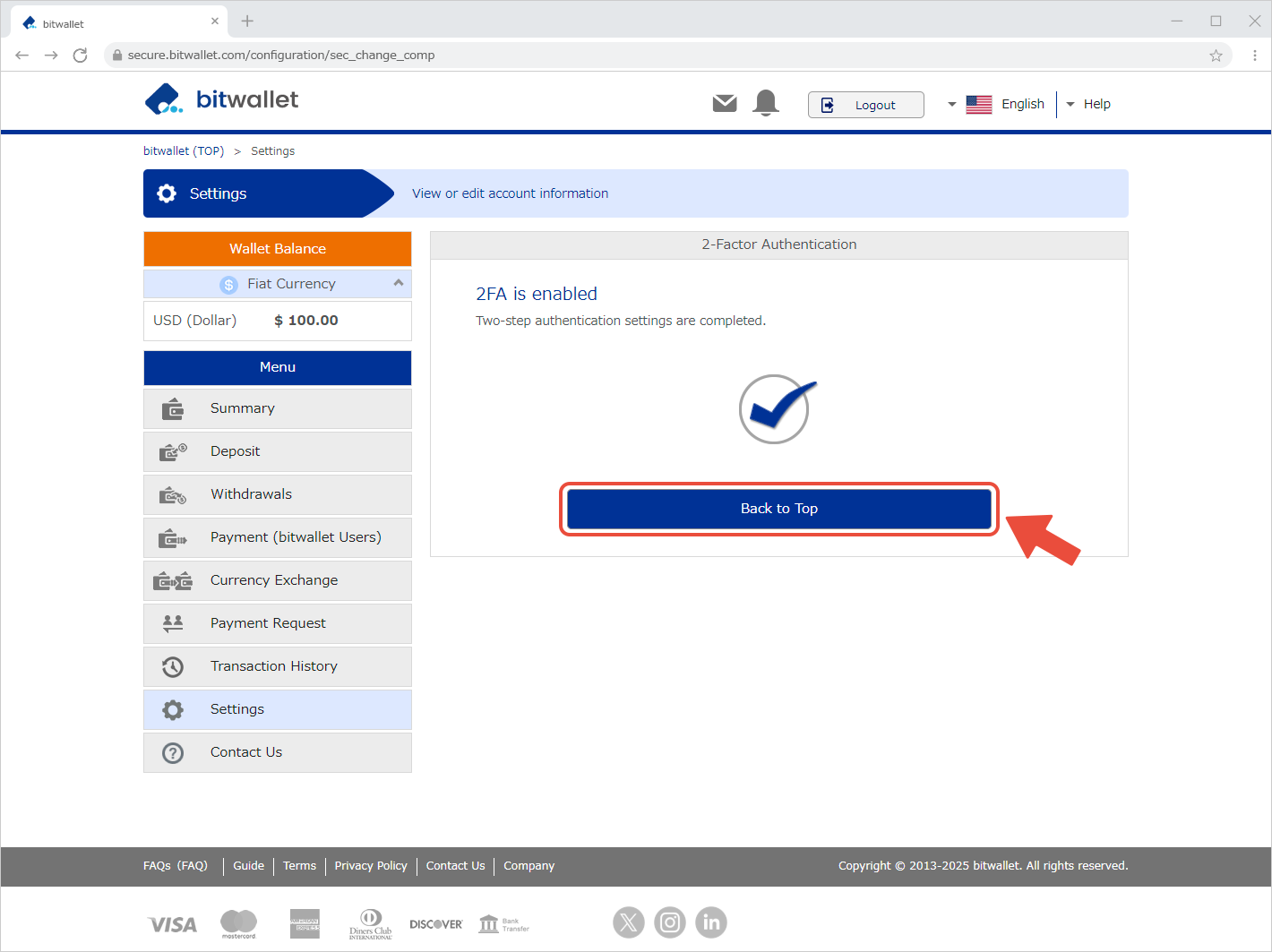

5. Pagkatapos makumpleto ang mga setting, isang email na pinamagatang "Two-factor Authentication (2FA) ay nagbago" ay ipapadala sa iyong nakarehistrong email address.
Pakikumpirma na ang “2-Factor Authentication status” sa email ay “Activated”.
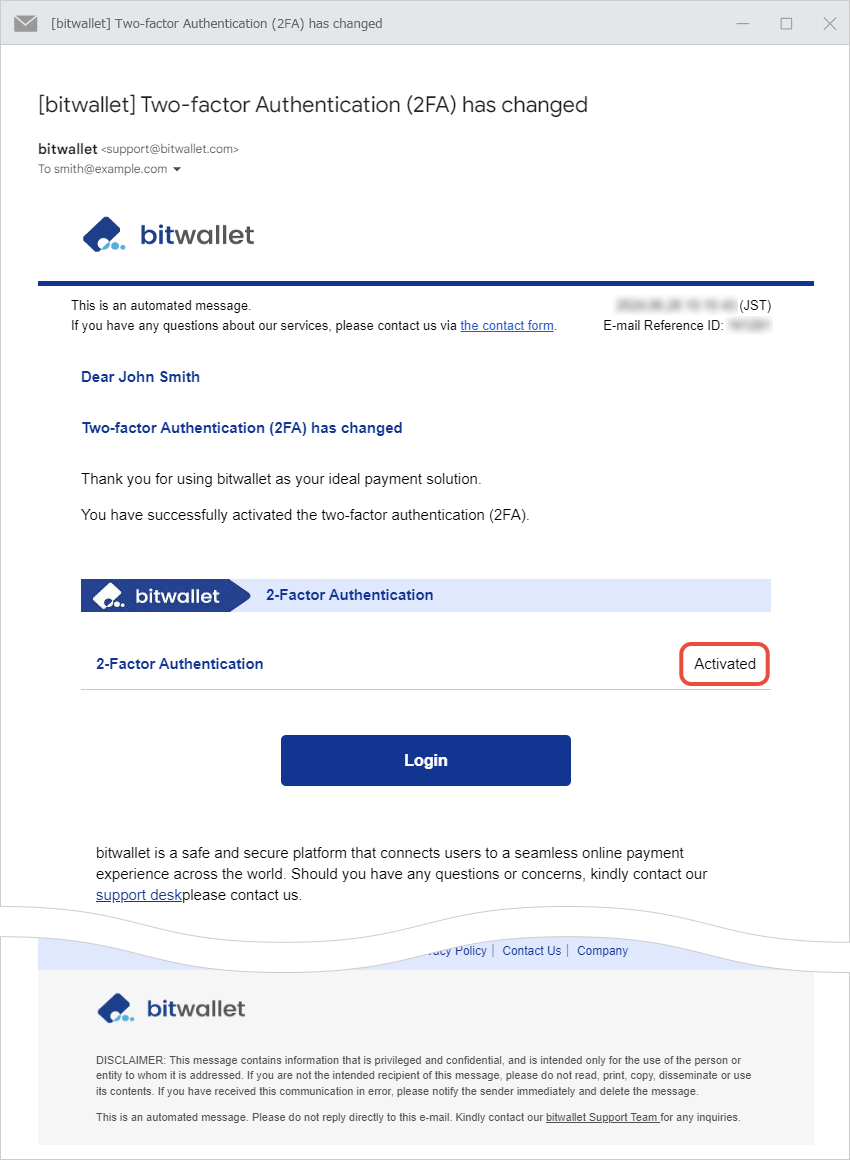
Sa bitwallet, maaari kang mag-set up ng 2-Factor Authentication para sa bawat operasyon sa mga advanced na setting para sa 2-Factor Authentication.
Piliin ang “Mga Setting” (①), pagkatapos ay i-click ang “Advanced” (③) sa ilalim ng “2-Factor Authentication” sa “Security” (②).
Ang 2-Factor Authentication ay ise-set up para sa bawat pamamaraan (④) para sa Deposit, Withdrawal, at Pagbabayad (sa pagitan ng bitwallet Users). I-click ang “paganahin” para paganahin ang 2-Factor Authentication at “disable” para i-disable ang 2-Factor Authentication.
Hindi posibleng tanggalin ang setting ng 2-Factor Authentication para sa pag-login.